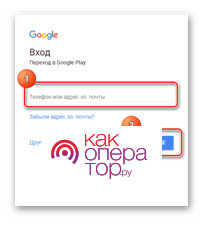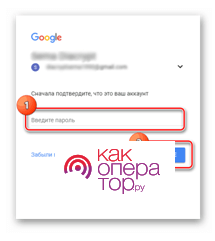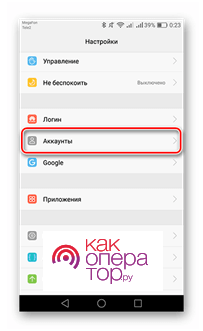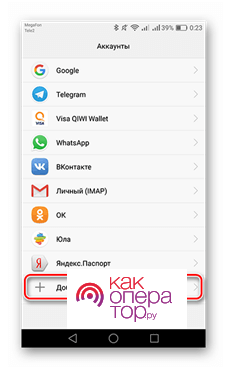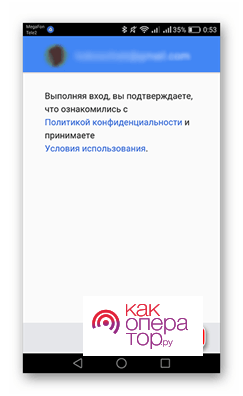Для получения возможности скачивать и управлять имеющимися приложениями необходимо пройти авторизацию в Плей Маркете.
Как добавить аккаунт в Плей Маркет
При приобретении нового телефона у пользователя всплывет окно, извещающее о необходимости авторизации или создании нового профиля. Если у пользователя нет действующей электронной почты, то нужно будет создать новый адрес и ввести пароль и добавить устройство в гугл плей.
https://www.youtube.com/watch?v=pEEKiOB7WDQ
Помимо профиля появится электронный ящик Gmail и возможность синхронизации с Youtube. Это удобно, поскольку можно загрузить эти приложения в дальнейшем на телефон и не создавать лишние профили, используя один для имеющегося софта.
Добавление аккаунта на сайте Google Play
На официальный сайт можно зайти с компьютера, планшета или телефона. Пользователю нужно сделать следующие действия:
- Навести курсор мышки (нажать пальцем) на значок в правом верхнем углу, который является иконкой профиля;
- В открывшемся окне Гугл Плей нужно нажать «Добавить аккаунт», и ввести номер телефона или адрес электронного ящика (созданном на сайте Gmail) и навести курсор на команду «Далее»;
- После этого пользователю потребуется ввести пароль и вновь нажать на кнопку «Далее». Произойдет перенаправление на страницу добавленного профиля в Google Play.
Добавление аккаунта в приложении на Android-смартфоне
При наличии современного устройства с ОС Android можно совершить аналогичную операцию. При этом не нужно искать сайт Гугл, и переходить по ссылкам, достаточно базовых программ телефона.
- Пользователю нужно зайти в меню «Настройки» и нажать на команду «Аккаунты»;
- Пролистав вниз учетки, пользователю потребуется нажать на команду «Добавить аккаунт». Следующим шагом будет нажатие значка «Google»;
- В появившемся окне следует ввести данные, указанные при регистрации на сервисах Google: название электронного ящика/номер телефона и пароль. Данные вводятся в разных окнах, поэтому нужно нажимать «Далее»;
- Необходимо подтвердить политику конфиденциальности и согласиться с условиями пользования с помощью клавиши «Принять». После этого будет добавлена учетная запись.
Как управлять аккаунтами Google
Среди сервисов Google есть следующие: электронная почта Gmail, Youtube, Карты, Диск (облачное хранилище), Музыка, Фильмы и Фото.
В приложениях Google Play
Можно рассмотреть управление профилями на примере популярной в использовании почте Gmail:
- Необходимо зайти в установленное на смартфон приложение из Google Play и авторизоваться. В дальнейшем авторизация не потребуется, вход будет совершаться автоматически;
- Пользователю нужно нажать на значок трех полосок и откроется главное меню слева. Там будет указан текущий авторизованный профиль;
- Нужно нажать на маленькую стрелочку вниз напротив названия активной учетной записи, после чего откроется вкладка с доступными профилями. Если профиль только один, то прежде следует добавить учетную запись. Для этого нужно нажать «Добавить аккаунт» и создать учетку в соответствии с инструкциями выше;
- В случае наличия нескольких профилей пользователю потребуется нажать команду с шестеренкой «Управление аккаунтами»;
- В открывшемся меню нужно выбрать учетку и далее совершить настройки страницы (если есть необходимость). Все данные теперь будут сохраняться на эту страницу.
По такому же принципу происходит управление учетными страницами на других приложениях от Гугл Плей.
На сайте Google Play с мобильного устройства
Можно управлять аккаунтами Google Play с мобильного устройства, зайдя на официальный сайт. При загрузке страницы гаджет предлагает открыть приложение Google Play, однако нужно нажать на иконку браузера. Произойдет загрузка главной страницы сайта. Далее потребуется совершить следующие действия:
- Нажать на значок трех горизонтальных полосок слева в верхнем углу. Произойдет открытие бокового меню;
- Рядом со значком профиля и отображением учетной записи (имя и фамилия пользователя), есть небольшой карандаш. Нажав на него, пользователь получит возможность выбрать аккаунт в открывшемся меню и произвести настройки;
- Для смены аккаунта в Гугл Плей следует перейти по ссылке «Управление аккаунтами на устройстве». В этом меню можно произвести переключение на другую учетную запись.
На сайте Google Play с компьютера
Можно осуществить переключение между своими страницами через официальный сайт Google Play со своего ПК. Алгоритм действий следующий:
- Открыв сайт, пользователю нужно нажать на значок профиля в верхнем углу страницы;
- Далее выбирается профиль в Гугл Плей, если он был создан до этого. Если учетная запись одна, то создается новая страница и выбирается в качестве текущей.
Как восстановить забытую учетную запись
Если утеряны все данные и не получилось авторизоваться, то высветится следующее сообщение на экране «Нам не удалось убедиться, что этот аккаунт принадлежит вам». После этого понадобится ответить на различные вопросы от систем (старый пароль, город проживания, секретные вопросы, указанные при регистрации и т.д.). При совпадении большого количества ответов есть вероятность, что получится восстановить учетную запись.
Удаление или отвязка аккаунта
Зайдя с компьютера, пользователь может удалить профиль, если более в нем не нуждается. Понадобится авторизоваться и войти в аккаунт на сайте Гугл. Откроется страница Google Account, где в боковом меню слева нужно нажать на команду «Данные и персонализация».
Листая разделы вниз, пользователь находит «Скачивание, удаление и планирование». Там есть строка «Удаление сервиса или аккаунта», на которую следует навести курсор и нажать, а затем еще раз подтвердить удаление.